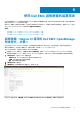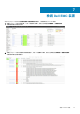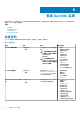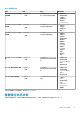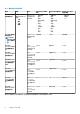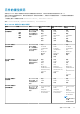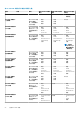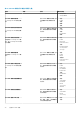Users Guide
組態精靈:Nagios XI 適用的 Dell EMC OpenManage
附掛程式 - 步驟 2
您可以根據在組態精靈:Nagios XI 適用的 Dell EMC OpenManage 附掛程式 - 步驟 2 提供的探索目標、通訊參數與組態參數,檢視
可連線的 Dell EMC 裝置及其關聯的基本服務與詳細服務。
在這裡顯示 SNMPTT 與 JAVA 絕對安裝路徑必要條件檢查 - 服務的摘要。也會在 Dell EMC 裝置選擇功能表之下顯示可連線或探索
到的裝置,以及在服務選擇之下顯示它們的相關服務。如需詳細資訊,請參閱 Dell EMC 裝置及關聯服務 第頁的 16。
若要選取您想監視之探索到的裝置及其關聯服務,請執行下列步驟:
1. 在 Dell EMC 裝置選擇之下,按一下
圖示或 Dell EMC 可聯繫裝置連結來展開探索到的裝置之清單。
表格隨即顯示可聯繫的裝置及其 IP 位址、主機名稱與裝置類型。
預設選取所有可連線裝置。只要清除不想監視之裝置的核取方塊,即可移除這些裝置。
2. 在服務選擇下方,按一下需要的 Dell EMC 裝置服務,以展開關聯服務的清單。
若要檢視所有服務,按一下全部展開。
隨即列出與探索到之主機關聯的服務及參數,例如檢查間隔、重試間隔和檢查嘗試上限及其預設值。您可以根據監視需求,提供
所需的值。
3. 選定您想監視的裝置與服務後,按一下下一步。
指定的值一經接受無誤,組態精靈:Nagios XI 適用的 Dell EMC OpenManage 附掛程式 - 步驟 3 頁面隨即顯示。
如果突然想變更或修正在上一頁組態精靈:Nagios XI 適用的 Dell EMC OpenManage 附掛程式 - 步驟 1 提供的任何一個值,按一下
返回按鈕即可。
組態精靈:Nagios XI 適用的 Dell EMC OpenManage
附掛程式 - 步驟 3
您可以根據在組態精靈:Nagios XI 適用的 Dell EMC OpenManage 附掛程式 - 步驟 2 選取的項目,檢視 Dell EMC 裝置及其關聯服
務。這些裝置和服務會以收合清單的方式顯示。
若要檢視探索摘要或詳細資料,請執行下列步驟:
1. 在選取的裝置之下,按一下
圖示或 Dell EMC 裝置連結來展開探索到的裝置之清單。
表格隨即顯示裝置及其主機位址、主機名稱與裝置類型。
2. 在選取的服務之下,按一下需要的 Dell EMC 裝置服務,展開選取服務的清單。
若要檢視所有服務,按一下全部展開。
隨即列出您先前已選取的與探索到之主機關聯的服務,以及多個參數,例如檢查間隔、重試間隔和檢查嘗試次數上限及其值。
3. 按一下下一步,進一步自訂監視需求,或者按一下完成完成設定程序,監視探索到的裝置。
如需如何進一步自訂監視需求的更多資訊,請參閱 Nagios XI 文件,網址是:exchange.nagios.org。
如果突然想變更或修正在組態精靈:Nagios XI 適用的 Dell EMC OpenManage 附掛程式- 步驟 2 提供的任何一個值,按一下返回按
鈕即可。
Nagios 伺服器中會建立 Dell EMC 裝置主機及其服務定義,隨後用於監視 Dell EMC 裝置。探索到的 Dell EMC 裝置及其服務都會個別
顯示在 Nagios XI 首頁頁面的主機詳細資訊檢視和服務詳細資料檢視內。但是,您必須等待排定服務完成,服務詳細資料就會顯示在
Nagios XI 主控台中。
22 使用 Dell EMC 組態精靈的裝置探索